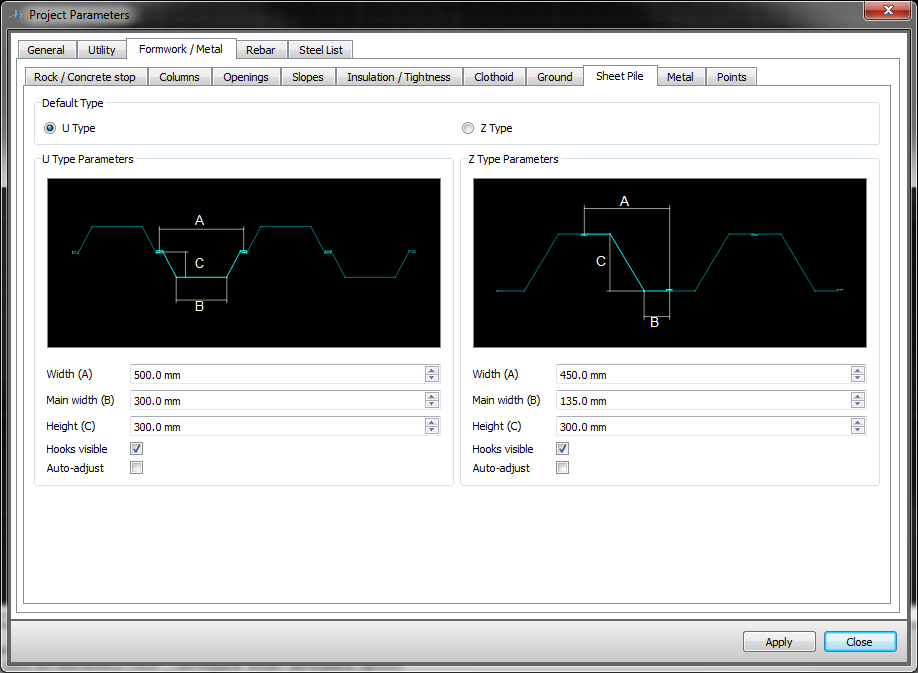Table des matières
Palplanches
Commande
![]() La commande permet d'ajouter des palplanches.
La commande permet d'ajouter des palplanches.
Utilisation
Lors du lancement de la commande, le dialogue suivant apparaît :
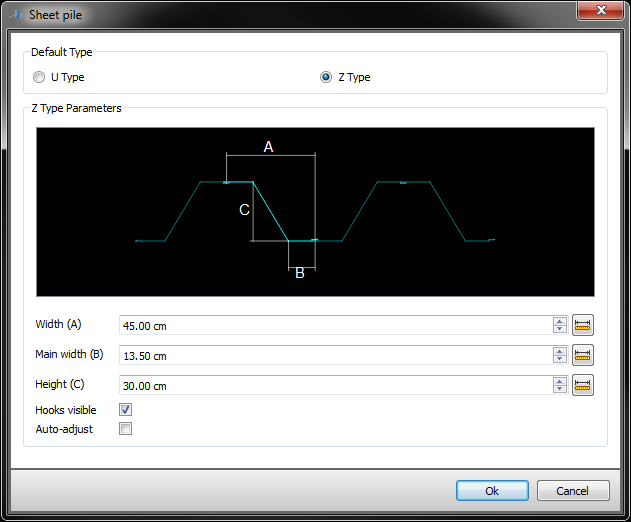
Dans l'aperçu, il est possible de déplacer l'entité avec les bouton gauche et central de la souris. La molette permet de zoomer/dézoomer. Un double-clic hors des lignes permet de réinitialiser le zoom. Un clic gauche sur la ligne permet de changer le calque sur lequel dessiner l'élément lors de la pose.
Dans ce dialogue, il est possible de modifier toutes les dimensions des palplanches. On peut le faire manuellement ou à l'aide des boutons situés à droite, qui permettent de piquer une distance dans AutoCAD. Le paramètre suivant spécifie si les crochets sont visibles ou pas
Enfin le paramètres “Auto ajustement” va augmenter ou diminuer légèrement la longueur des palplanches afin qu'elles “remplissent” l'espace entre les points piqués à la pose. Si le paramètre est décoché, les palplanches seront centrées entre les points piqués.
Dans l'exemple suivant, la 1ère capture est avec auto-ajustement et la seconde sans.

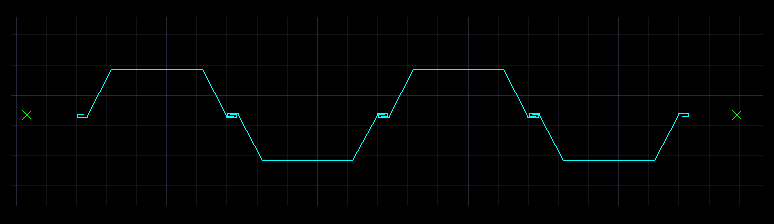
Paramètres
Tous ces paramètres sont des paramètres de session, c'est-à-dire que si AutoCAD est fermé, puis rouvert, ils reviennent à leur valeur par défaut. Il est possible de modifier les paramètres par défaut dans le Control Center sous “Paramètres de projet” ou en cliquant sur les paramètres au sommet du panneau général de BaCAD. Il faut préalablement s'identifier.